|
On commence

-
Styles et textures mettre en avant plan la couleur
#d9c271 et en arrière plan Blanc

1.
Ouvrir une image de 1005 x 625 pixels – Transparente
2.
Sélection – Sélectionner tout
3.
Activer ‘’ RDV_Campagne_image_1.jpg’’
-
Editer copier – Editer coller dans la sélection
DESELECTIONNER
4.
Réglage – Flou- Flou radial
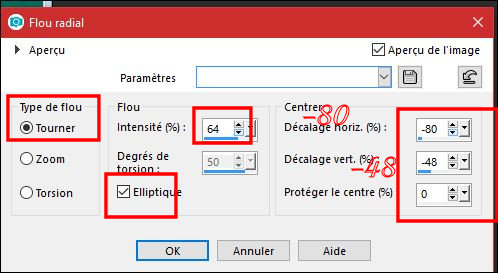
5.
Réglages- Douceur – Flou artistique
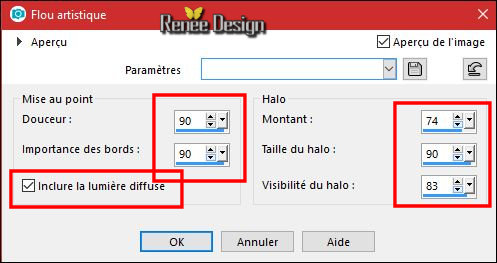
6.
Effets - Modules externes – Penta Com – VTR2
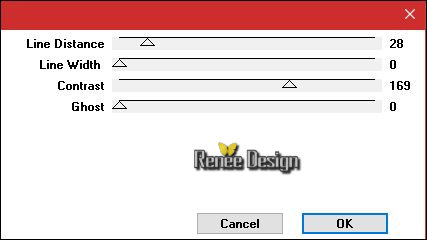
7.
Sélections-charger/enregistrer une sélection à partir
du disque –Charger la sélection ‘’ RDV_campagne’’
8.
Sélections - Transformer la sélection en calque
9. Effets – Unlimited – Filter
Factory - Gallery E – Spash2
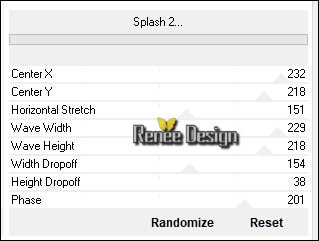
DESELECTIONNER
10.
Calques –Ajouter un nouveau calque
11.
Sélection-charger/enregistrer une sélection à partir du
disque – Charger la sélection ‘’ RDV_campagne_1’’
12.
Activer le pot de peinture
 et remplir de la couleur #d9c271
et remplir de la couleur #d9c271
13. Effets – Modules externes –
EyeCandy 5 Textures – Wood -– Preset ‘’
RDV_campagne_textures wood.f1s’’
DESELECTIONNER
14.
Effets – Effets 3 D – Ombre portée 1/1/60/3 en Noir
15. Effets –Unlimited –Toadies -
*Sucking Toad* Bevel II.2... à 156/53/94
16.
Activer le tube ‘’ RDV_Campagne-_effet bruit’’
-
Editer copier – Editer coller comme nouveau calque
-
Placer comme ceci
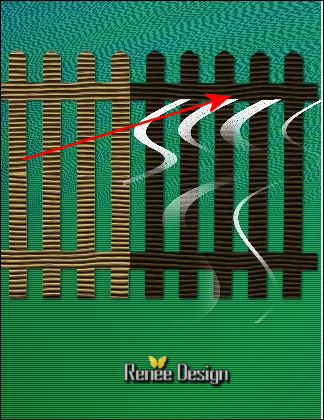
-
Styles et textures en avant plan du blanc et en arrière
plan #f3a51f
-
Préparer un dégradé - Radial - Configuré comme ceci
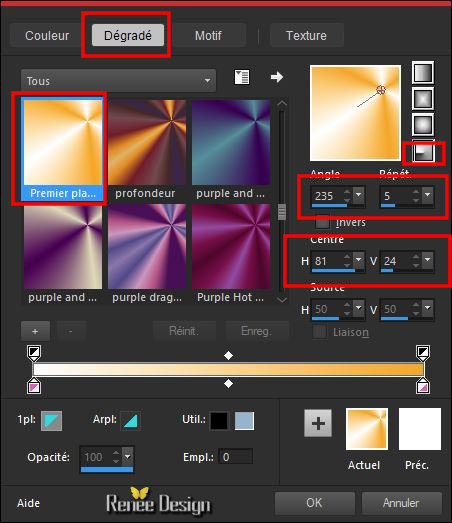
17.
Calques – Ajouter un nouveau calque
18.
Sélection-charger/enregistrer une sélection à partir du
disque –Charger la sélection ‘’ RDV_campagne_2’’
19.
Activer le pot de peinture
 –Opacité à 65 –Remplir la sélection
–Opacité à 65 –Remplir la sélection
DESELECTIONNER
20.
Réglage –Flou – Flou gaussien à 36
21.
Calques – Ajouter un nouveau calque
22.
Sélection-charger/enregistrer une sélection à partir du
disque –Charger la sélection ‘’ RDV_campagne_3’’
23.
Activer le pot de peinture
 – Opacité à 100 -Remplir de blanc (3 clics)
– Opacité à 100 -Remplir de blanc (3 clics)
DESELECTIONNER
24.
Calques – Ajouter un nouveau calque
25.
Sélection personnalisée
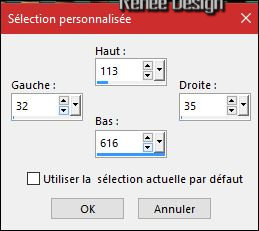
26.
Activer le pot de peinture
 et remplir de blanc
et remplir de blanc
DESELECTIONNER
27.
Effets – Modules externes – EyeCandy 4000 - Motion trail
( ne vous occupez pas de la couleur dans la capture
il va s’effectuer en blanc)
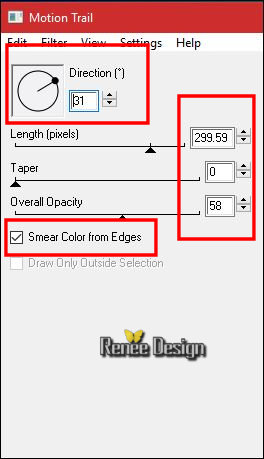
28.
Effets – Modules externes – MV’s Plugins –Panopwarp (filtre
a patche)
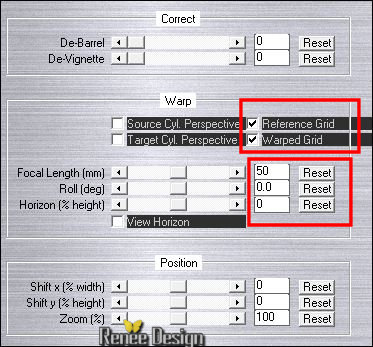
29.
Calques réorganiser 4 fois vers le bas - ( au dessus de
sélection transformée)
30.
Propriété du calque - Mode Exclusion
-Vous
en êtes là
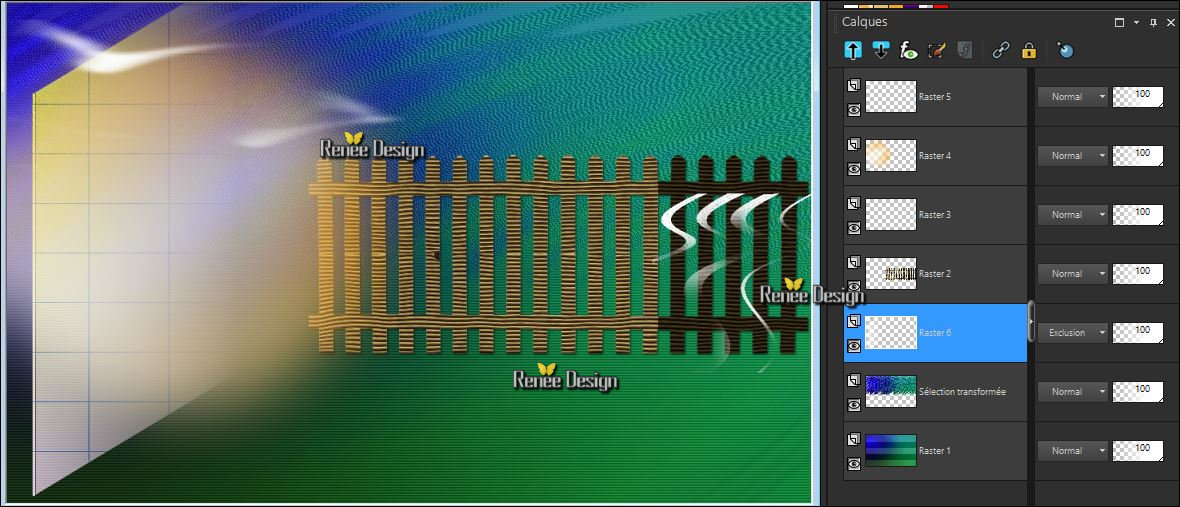
- Se
replacer en haut de la palette des calques
31.
Activer le tube ‘’ RDV_Campagne-nuages.png’’
-
Editer copier – Editer coller comme nouveau calque
-
Placer en haut du travail
32.
Propriété du calque – Mode Eclaircir- Opacité à 89
-
Styles et textures – Mettre en avant plan le dégradé
(Corel_06_040) ''Arc en ciel''
-
Configuré en mode Linéaire comme ceci
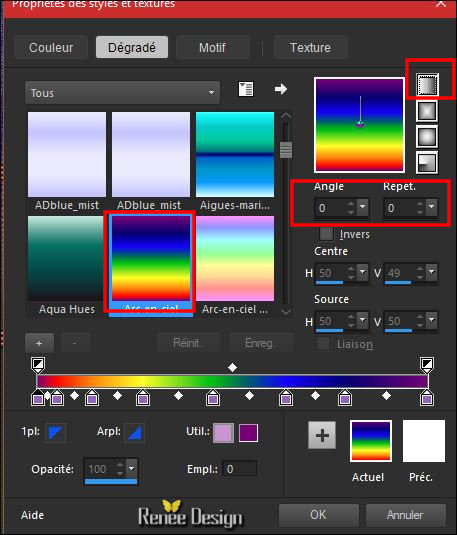
33.
Calques – Ajouter un nouveau calque
34.
Sélection-charger/enregistrer une sélection à partir du
disque –Charger la sélection ‘’ RDV_campagne_4’’
35.
Activer le pot de peinture
 –Remplir
du dégradé (3 clics) –Remplir
du dégradé (3 clics)
DESELECTIONNER
36.
Réglage – Flou- Flou gaussien à 8
37.
Activer le tube ‘’ RDV_Campagne-herbes’’
-
Editer copier – Editer coller comme nouveau calque
-
Placer en bas du travail
38.
Calques – nouveau calque de masque à partir d’une image
‘’masque _gradientedworisch’’

-
Calques – Fusionner le groupe
39.
Activer outil sélectionner( K) – Mode Echelle
- Et
rétrécir vers le bas comme ceci
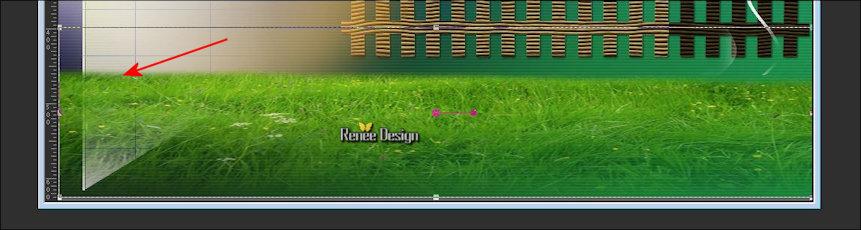
-
Désactiver outil en cliquant M sur votre clavier
40.
Effets – Modules externes –Eyecandy 5 impact –
perspective shadows

41.
Activer le tube ‘’ RDV_Campagne_mur_coin_gauche’’
-
Editer copier – Editer coller comme nouveau calque
-
Placer en bas dans le coin à gauche
42.
Activer le pinceau de clonage (C )

-
Souris - Clic droit pour choisir une partie de l’ image
que vous voulez reporter ( elle est cerclé de noir sur
capture )
- Et
clic gauche pour aller la copier a l’endroit désiré du
travail
-
Voici le résultat (le résultat peut être légèrement
différent )
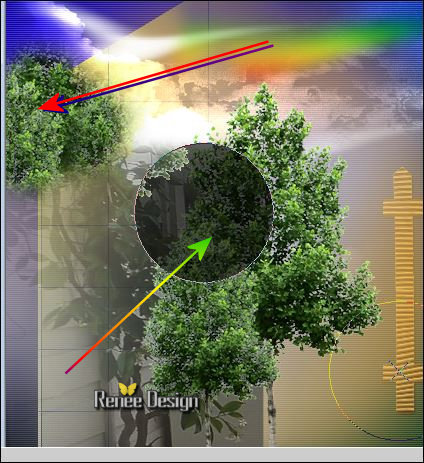
43.
Sélection-charger/enregistrer une sélection à partir du
disque –Charger la sélection ‘’ RDV_campagne_5’’
DELETE

DESELECTIONNER
44.
Réglage – Netteté – Netteté
45.
Effets – Modules externes – Gittes plugins – Shadow
(filtre a patcher )
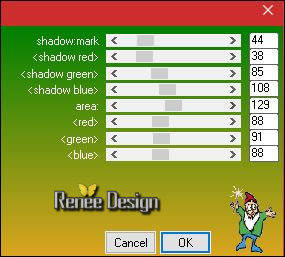
46.
Activer le tube ‘’ Activer le tube ‘’
RDV_Campagne_puit’’
-
Editer copier – Editer coller comme nouveau calque
-
Placer à gauche
47.
Effets – Modules externes – Adjust variation – Lighter
( vous pouvez choisir une autre option pour ce filtre )
48.
Effets – Effets 3 D – Ombre portée -12/-8/85/35 en noir
49.
Calques – Ajouter un nouveau calque
50.
Sélection-charger/enregistrer une sélection à partir du
disque –Charger la sélection ‘’ RDV_campagne_6’’
51.
Activer le pot de peinture
 et remplir de blanc
et remplir de blanc
DESELECTIONNER
52.
Propriété du calque/ Opacité du calque a 69
53.
Activer le tube ‘’ RDV_Campagne-vespa.png’’
-
Editer copier – Editer coller comme nouveau calque
54.
Effets – Effets d’image – Décalage H = - 151 et V = -
108
55.
Activer le tube ‘’ RDV_Campagne-corde_a_linge.png’’’
-
Placer comme ceci
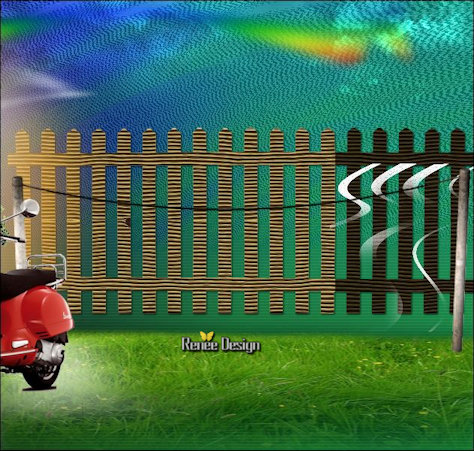
56.
Calque – Réorganiser vers le bas
- Se
replacer en haut de la palette des calques
57.
Activer le tube ‘’RDV_Campagne-arbre.png’’
-
Editer copier – Editer coller comme nouveau calque
58.
Effets – Effets d’image - Décalage H = 250 et V = 100
59.
Effets – Effets 3 D – Ombre portée 1/1/85/2 en noir
60.
Activer le tube ‘’linge ‘’ (vous avez plusieurs tubes
dans ce dossier –choisir le linge que vous désirez pour
placer sur la corde)
61.
Activer le tube ‘’ Renee_TUBES_A_la_campagne.pspimage’’
-
Editer copier – Editer coller comme nouveau calque
-
Placer
62.
Activer tube ‘’RDV_campagne-cochon2 (ou autre au choix)
-Editer copier – Editer coller comme nouveau calque
63.
Calques – Ajouter un nouveau calque
64.
Sélection-charger/enregistrer une sélection à partir du
disque –Charger la sélection ‘’ RDV_campagne_7’’
-
Styles et textures mettre en avant plan la texture
‘’009’’ ou ''mauera'' au choix
Configuré comme ceci
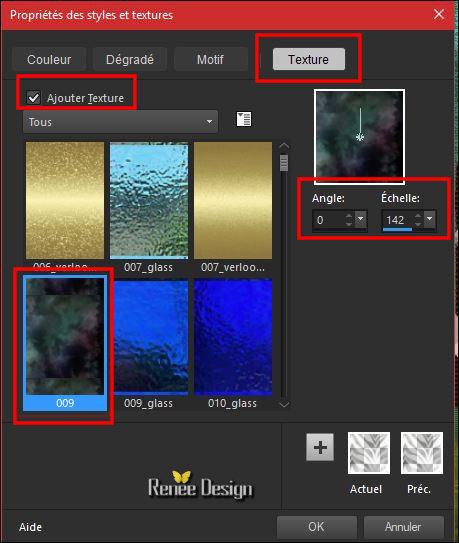 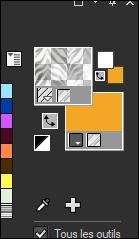
65.
Avec le pot de peinture - Appliquer dans la sélection
66.
Effets –Modules externes – Mura’s Meister/ Perspective
Tilling par defaut
67.
Effets - Effets de bords – Accentuer
68.
Réglage – Flou- Flou gaussien à 2
DESELECTIONNER
Repositionner votre cochon au besoin
69.
Calques fusionner les calques visibles
70.
Image –Ajouter de bordures de 1 Pixel en Noir
71.
Image – Ajouter des bordures de 20Pixels en Blanc
72.
Image – Ajouter des bordures de 2 Pixels en Noir
73.
Image – Ajouter des bordures de 50 Pixels en Blanc
74.
Ecrire le titre ou coller le mien
75.
Image redimensionner a 1005 Pixels de large
C'est terminé- Merci
Renée
Ecrite le 30/11/2017
et
mis en place
le 2017
*
Toute ressemblance avec une leçon existante est une pure
coïncidence
*
N'oubliez pas de remercier les gens qui travaillent avec
nous et pour nous j'ai nommé les tubeurs et
les traductrices Merci |